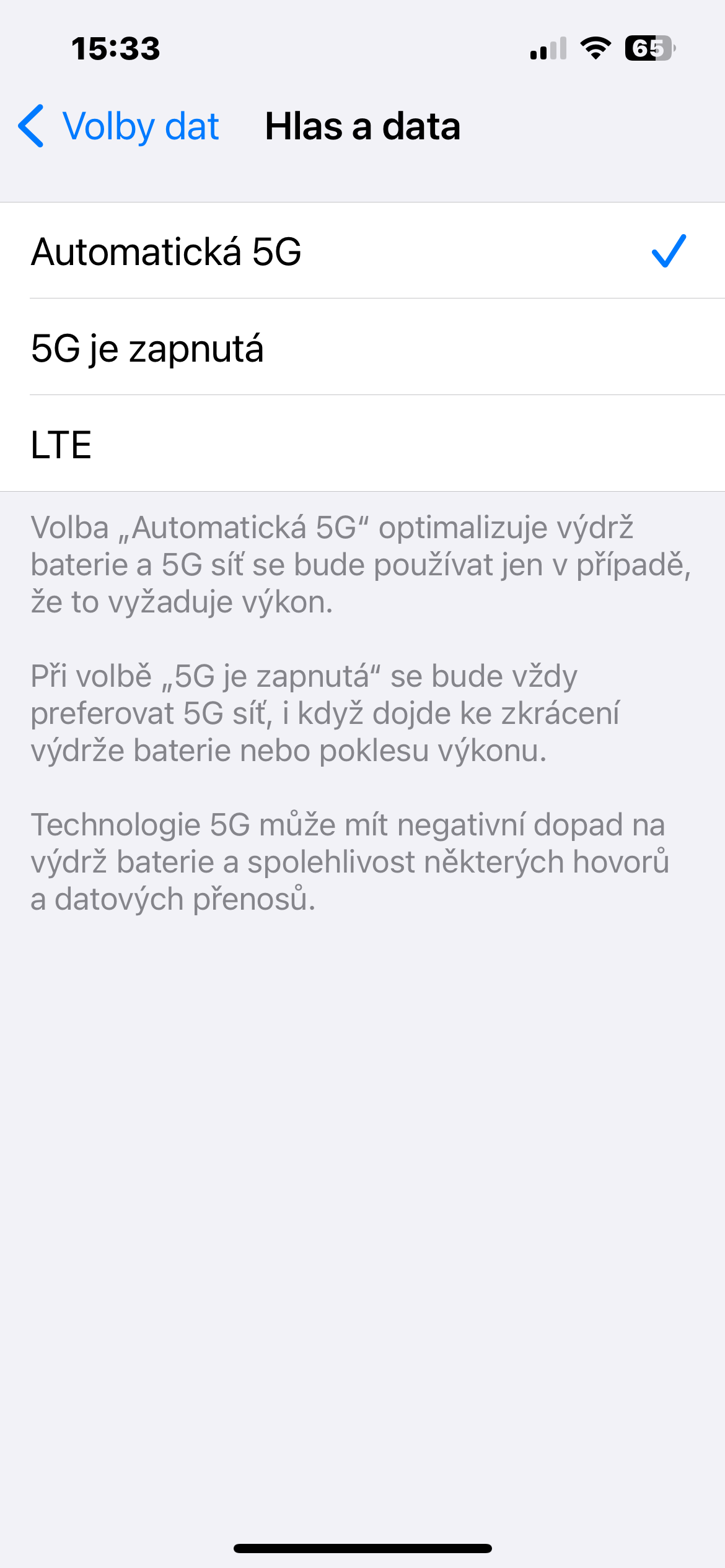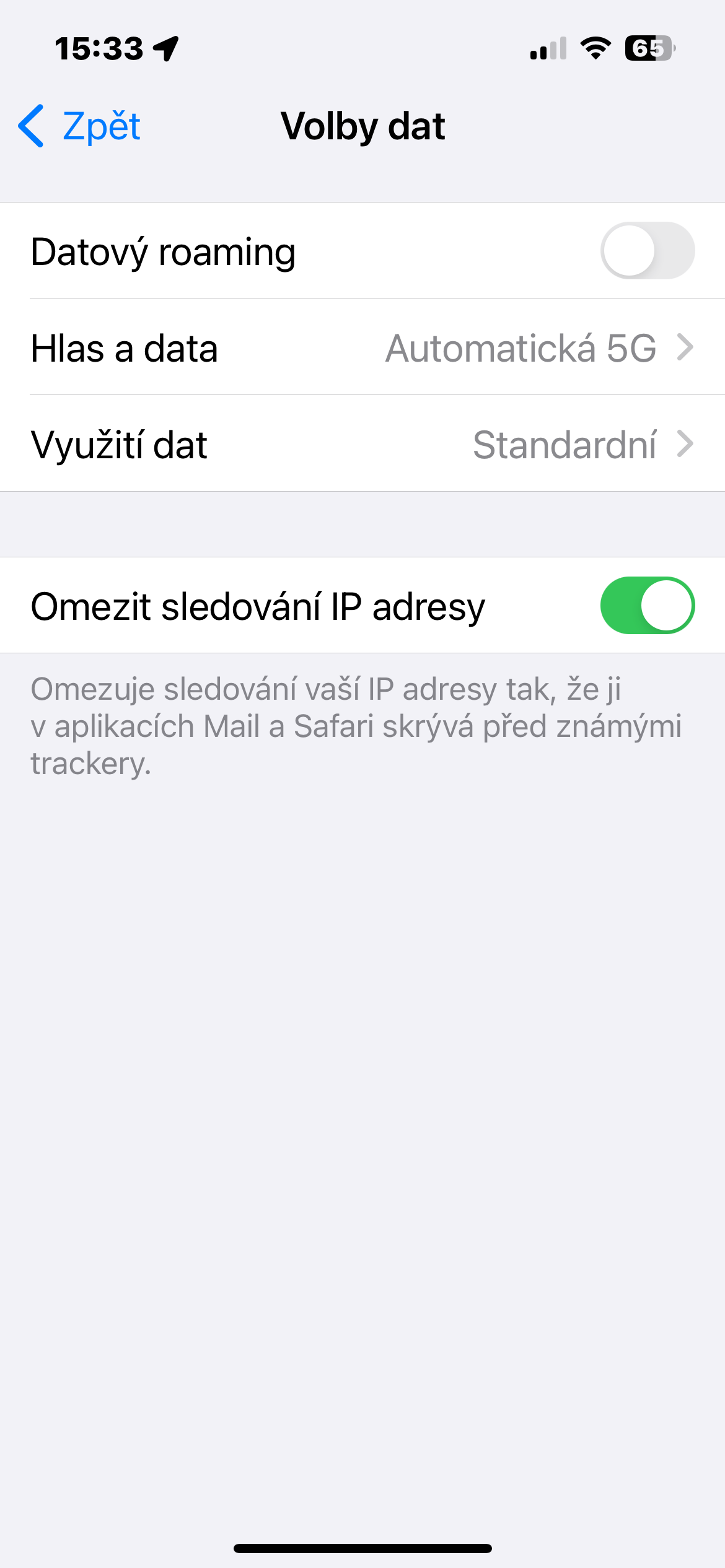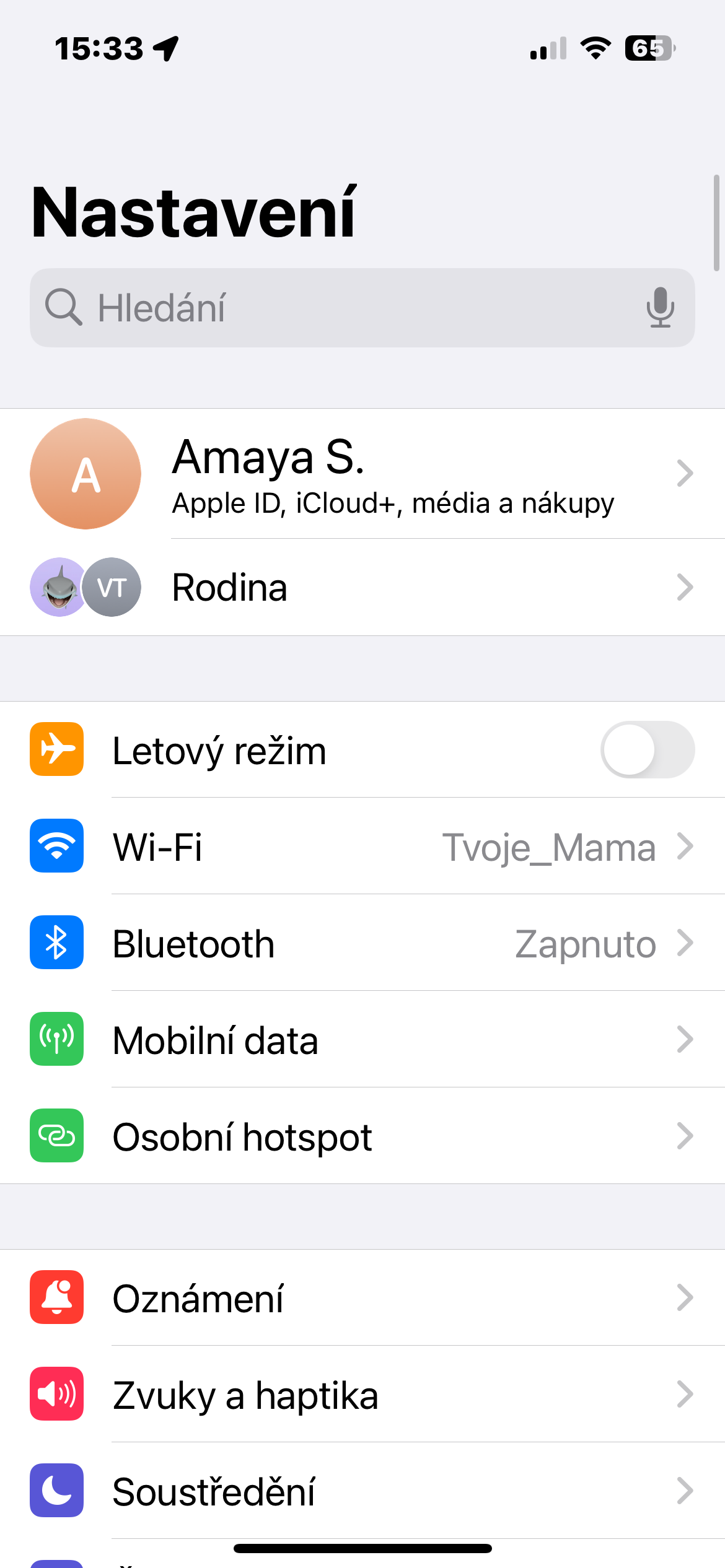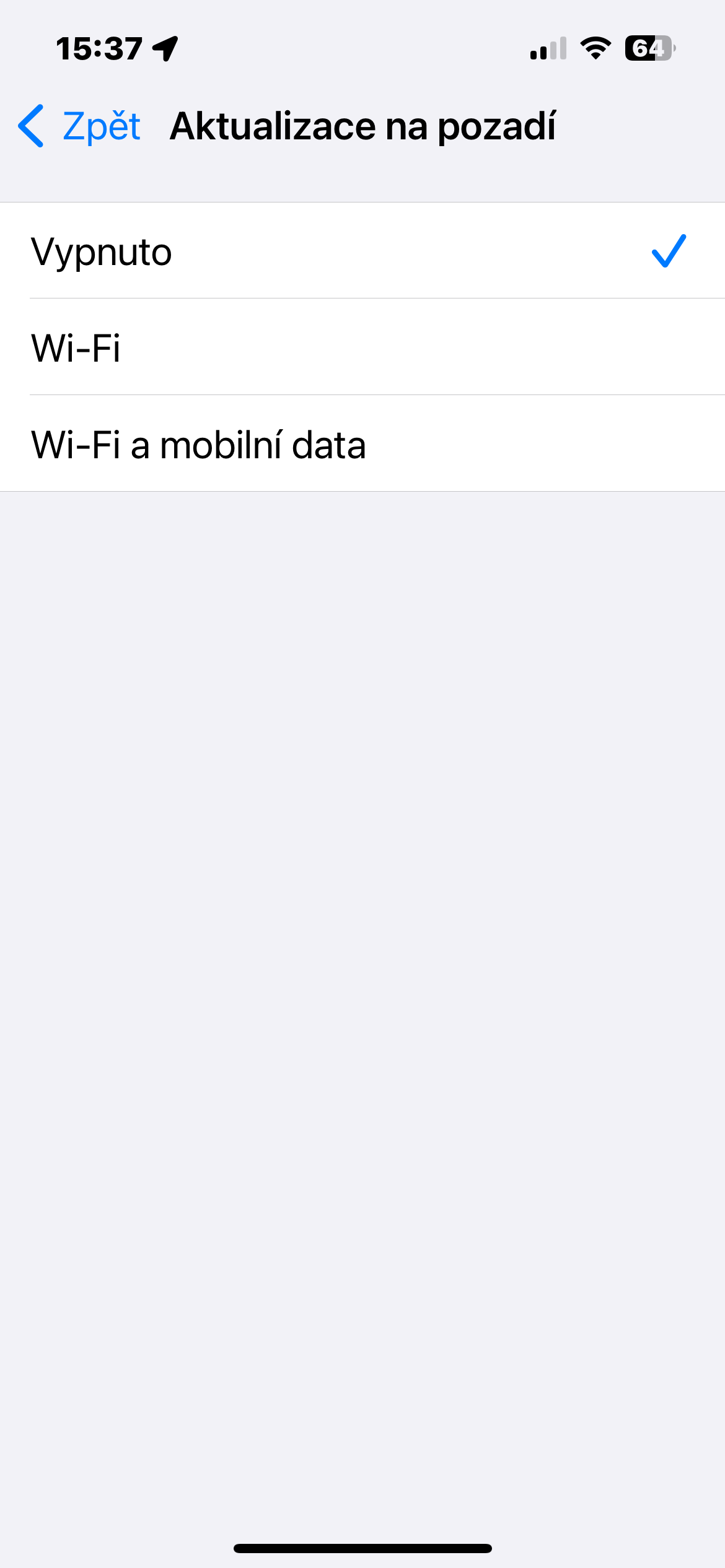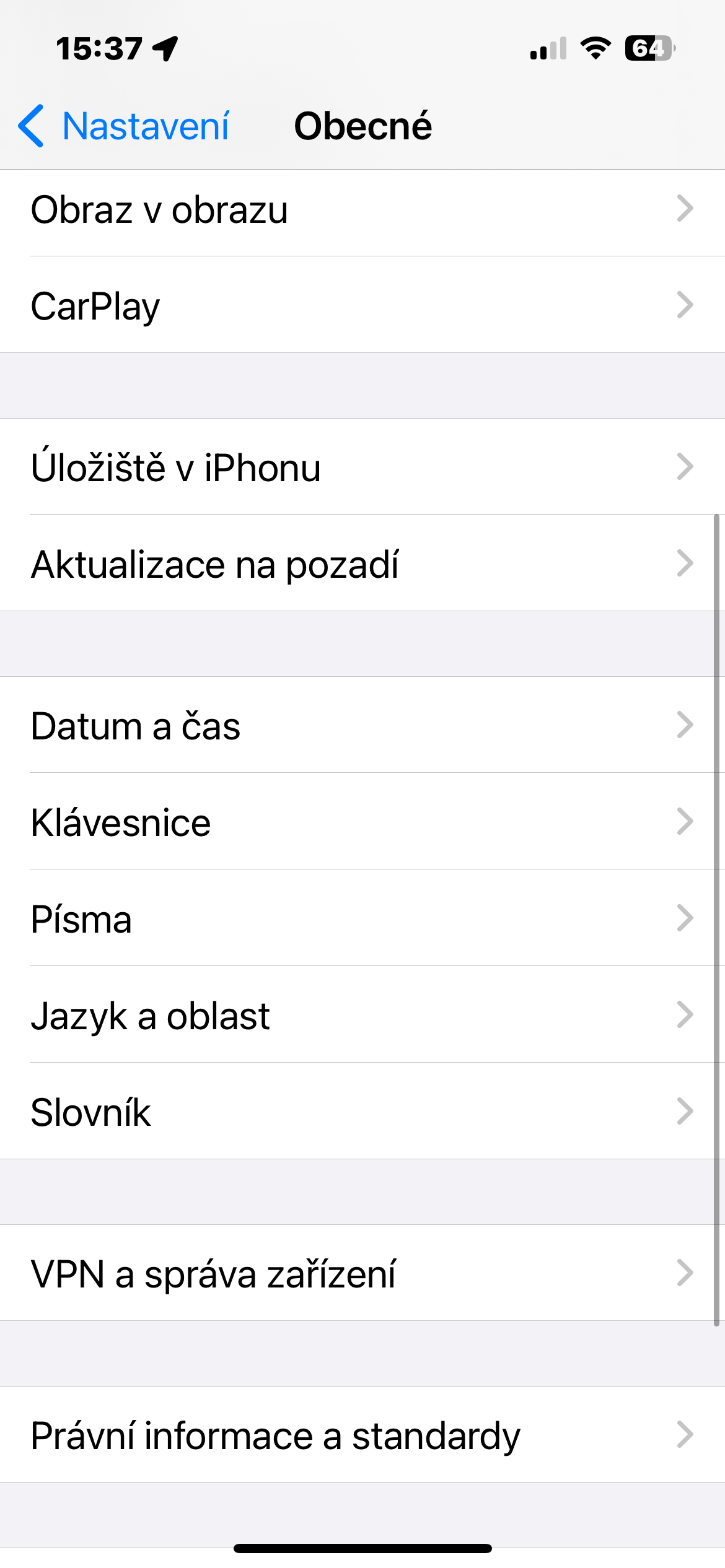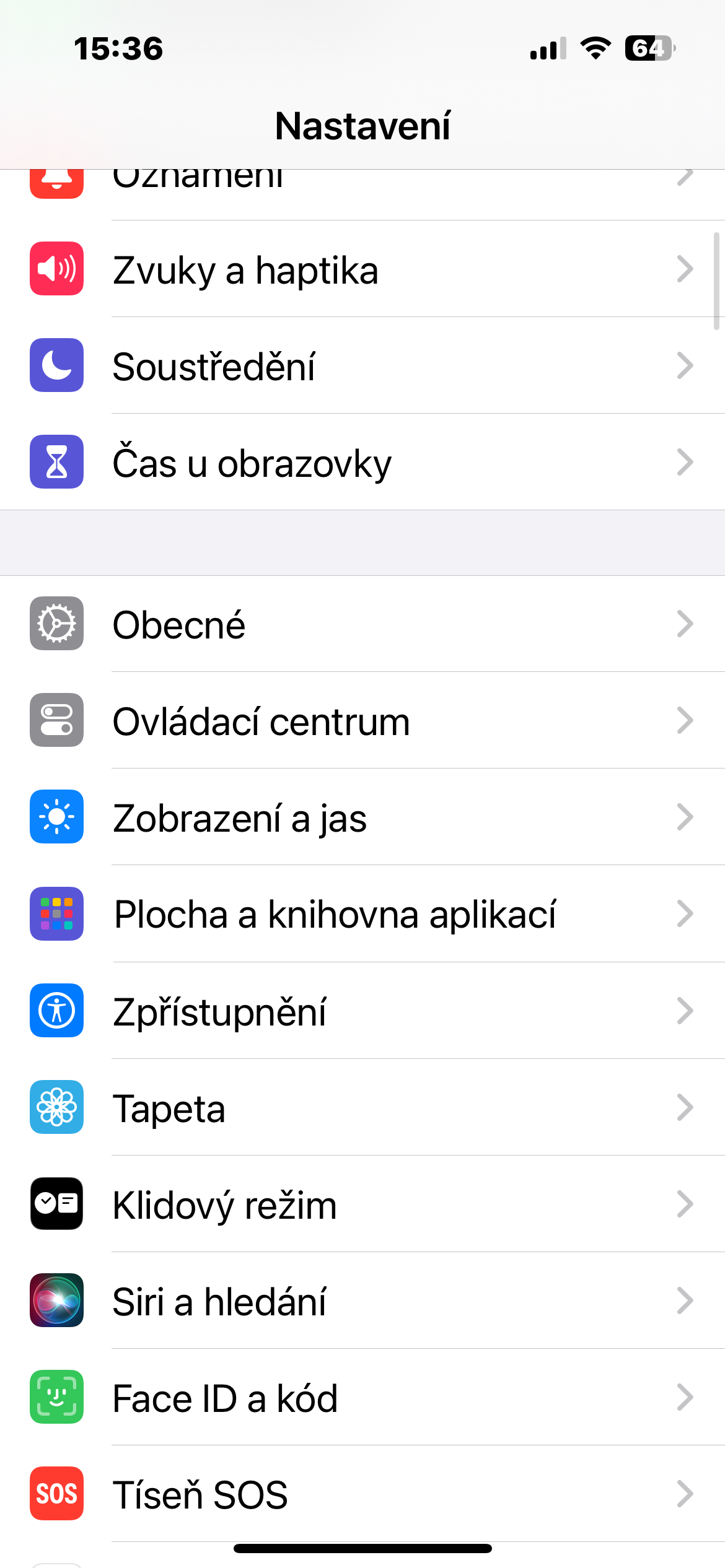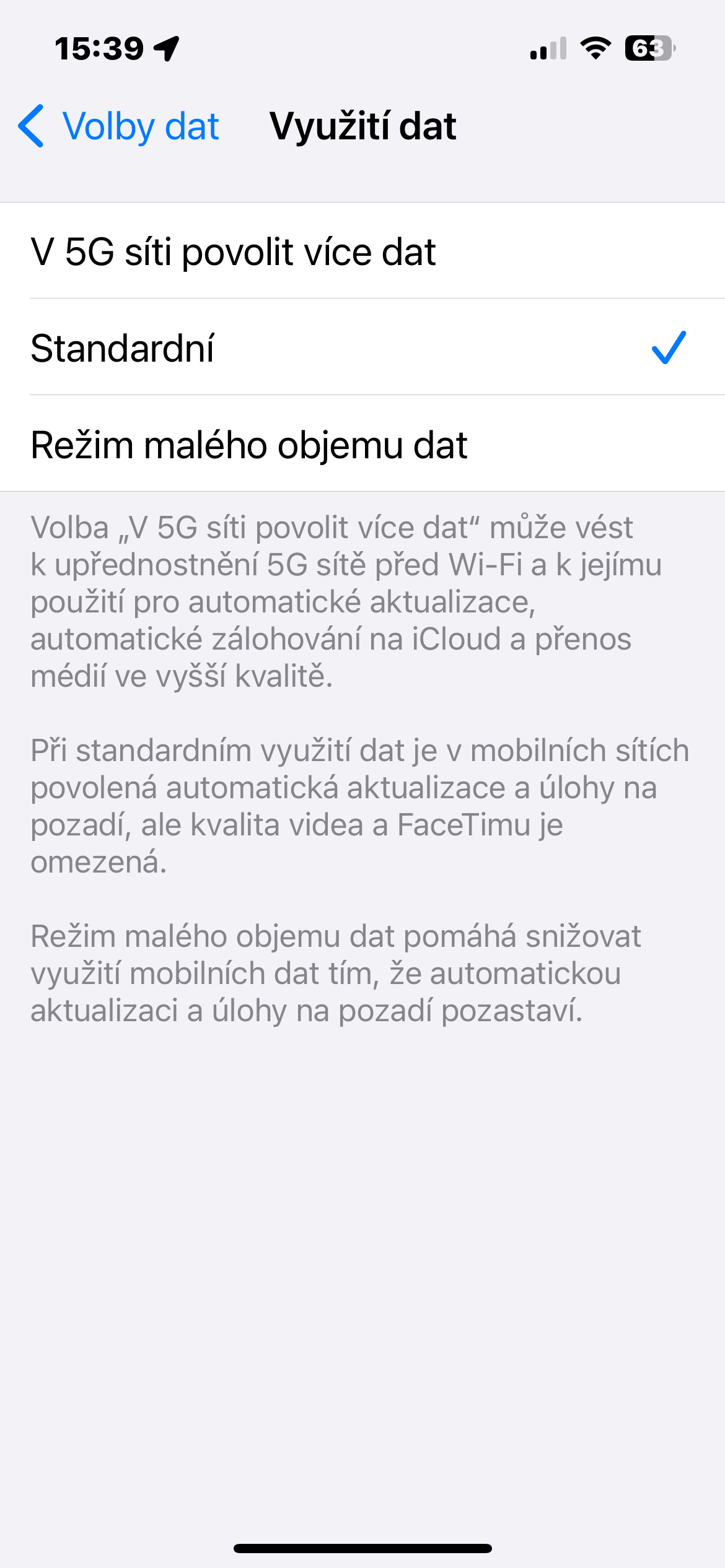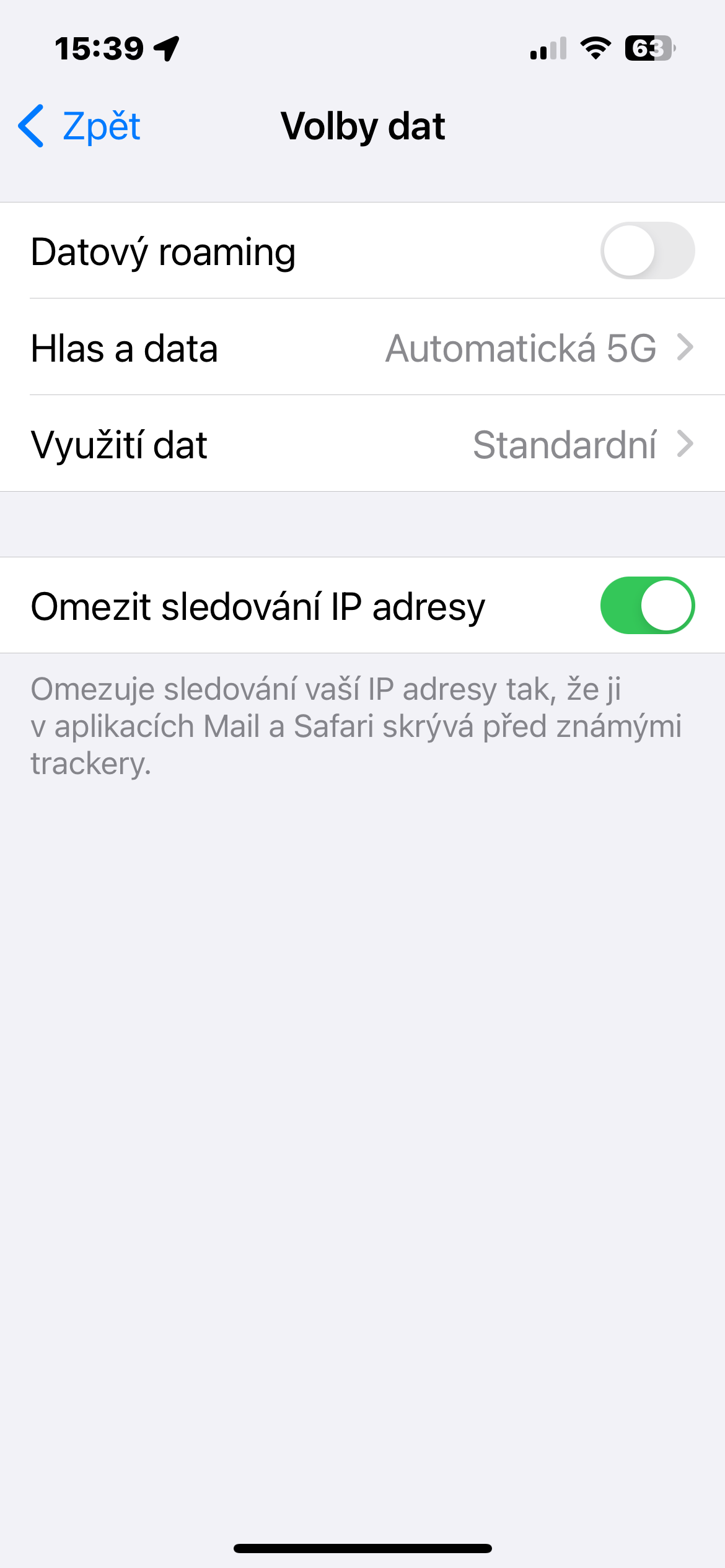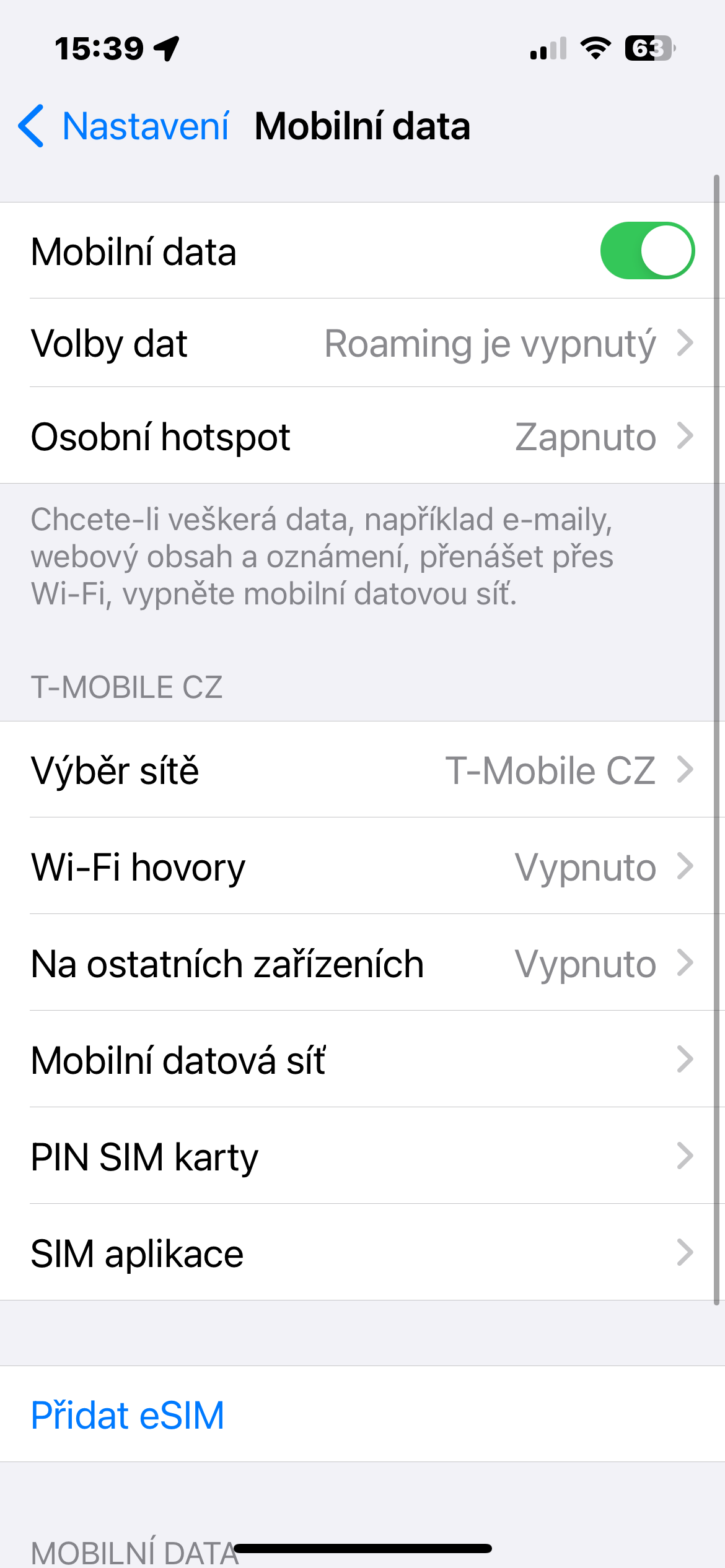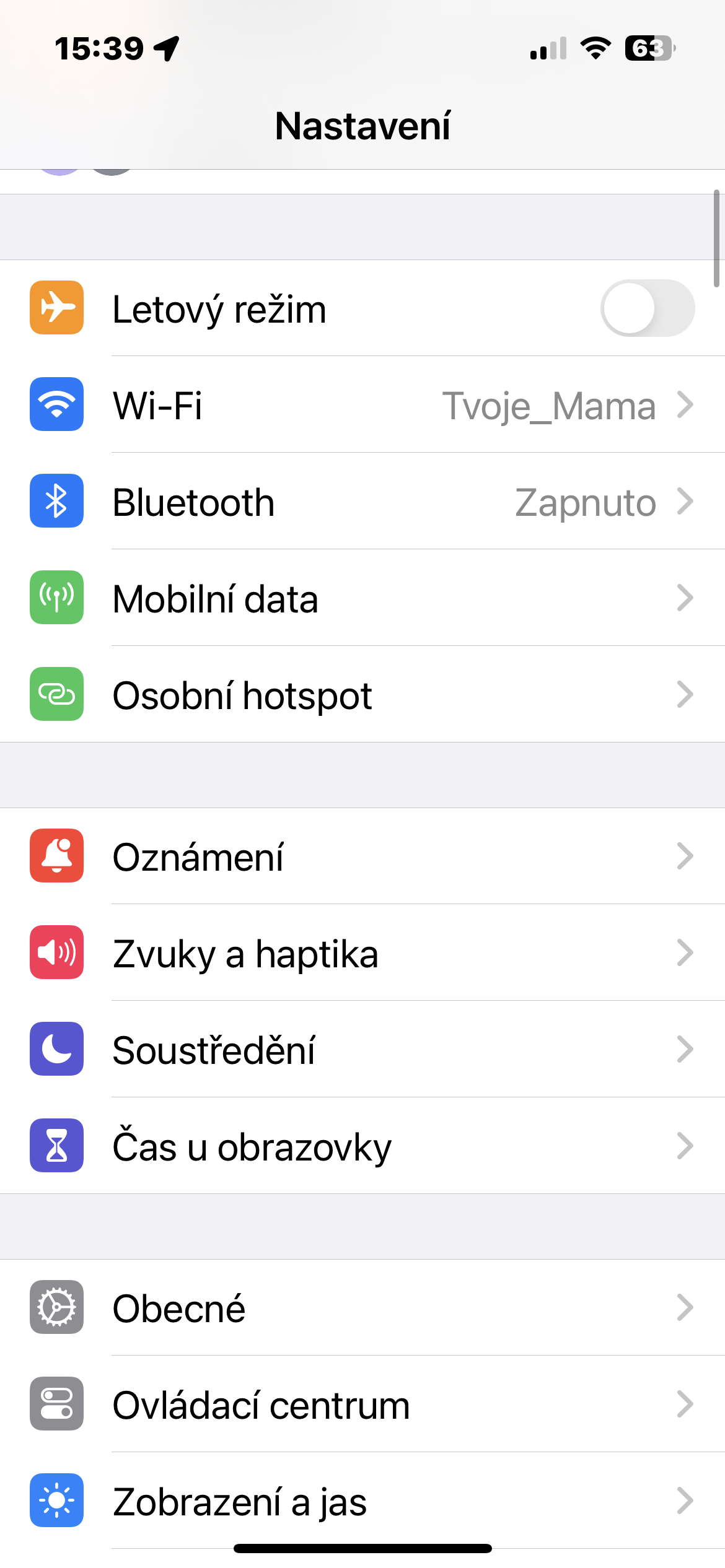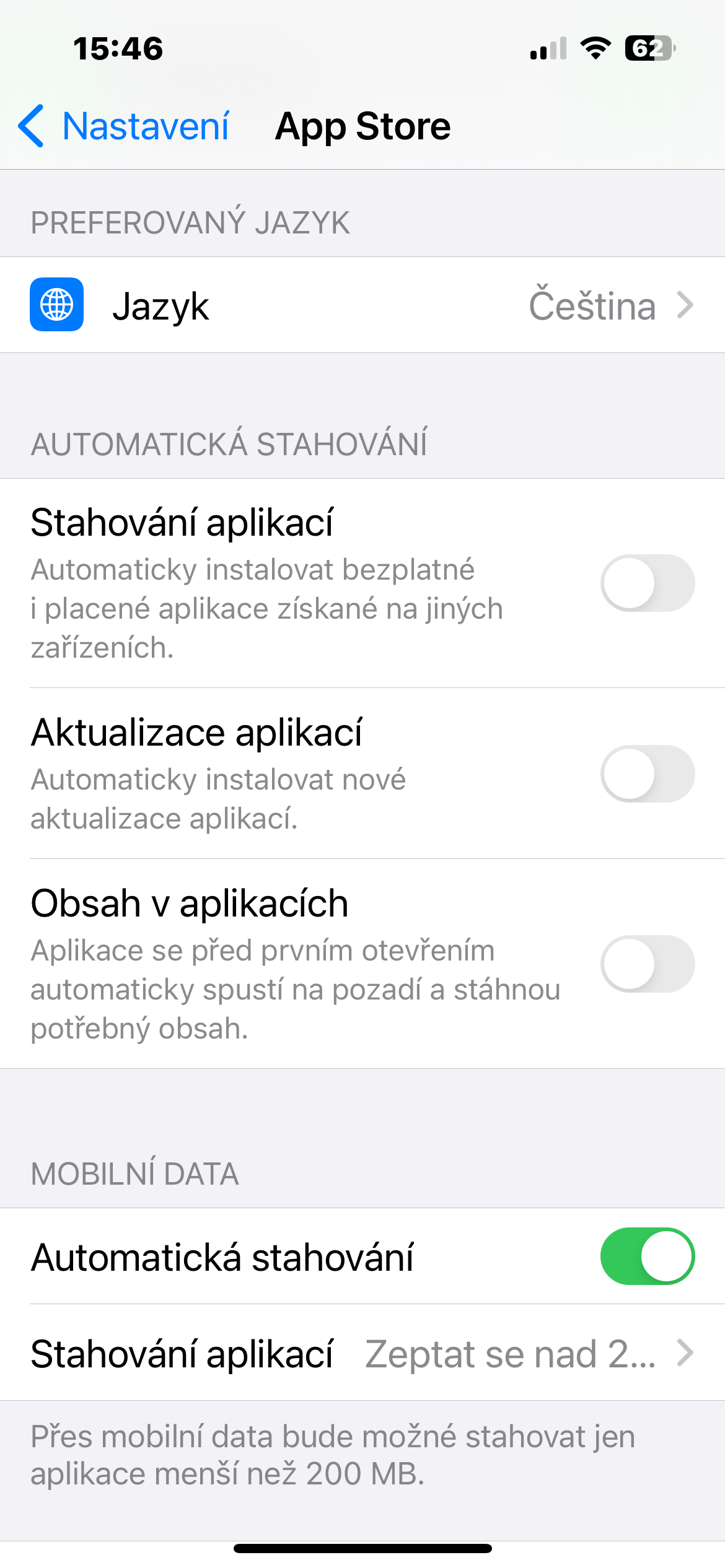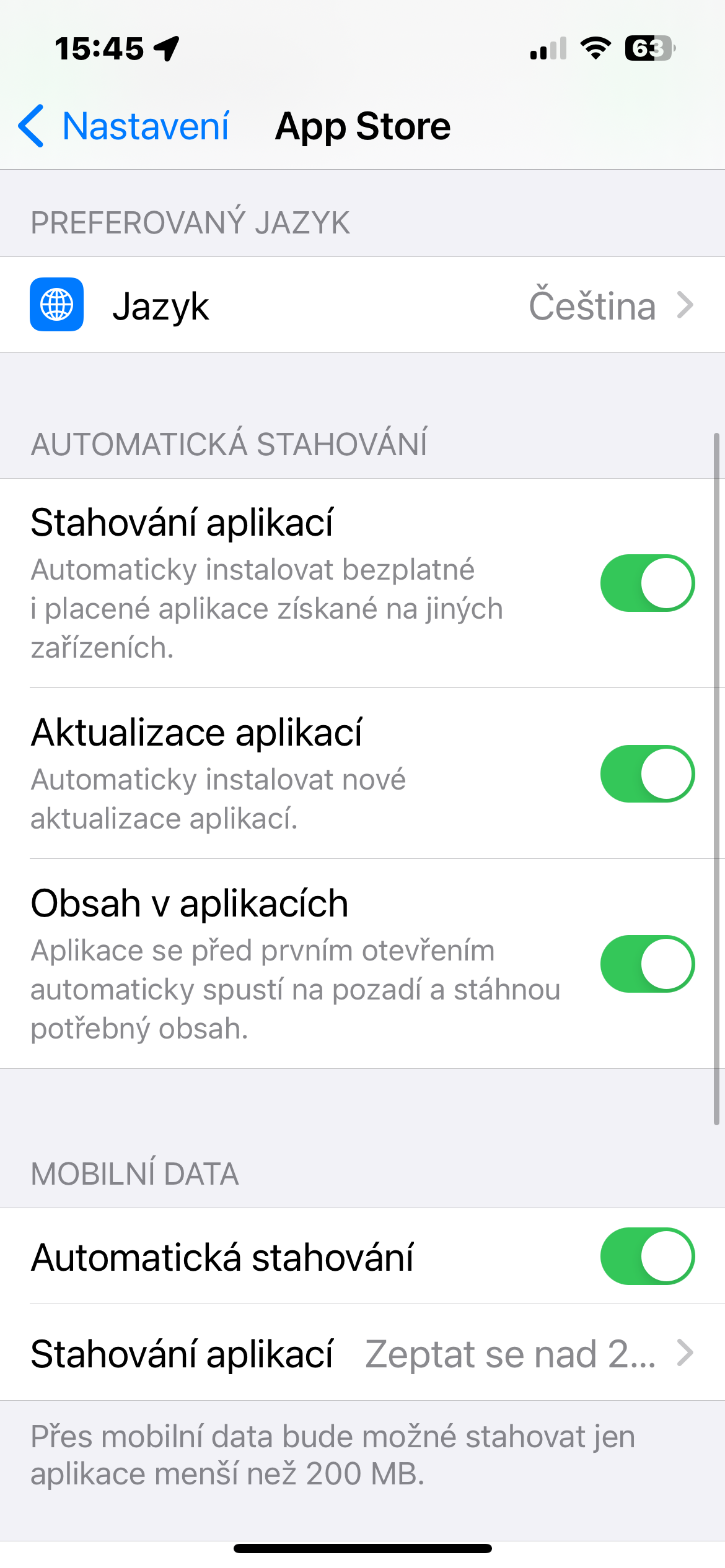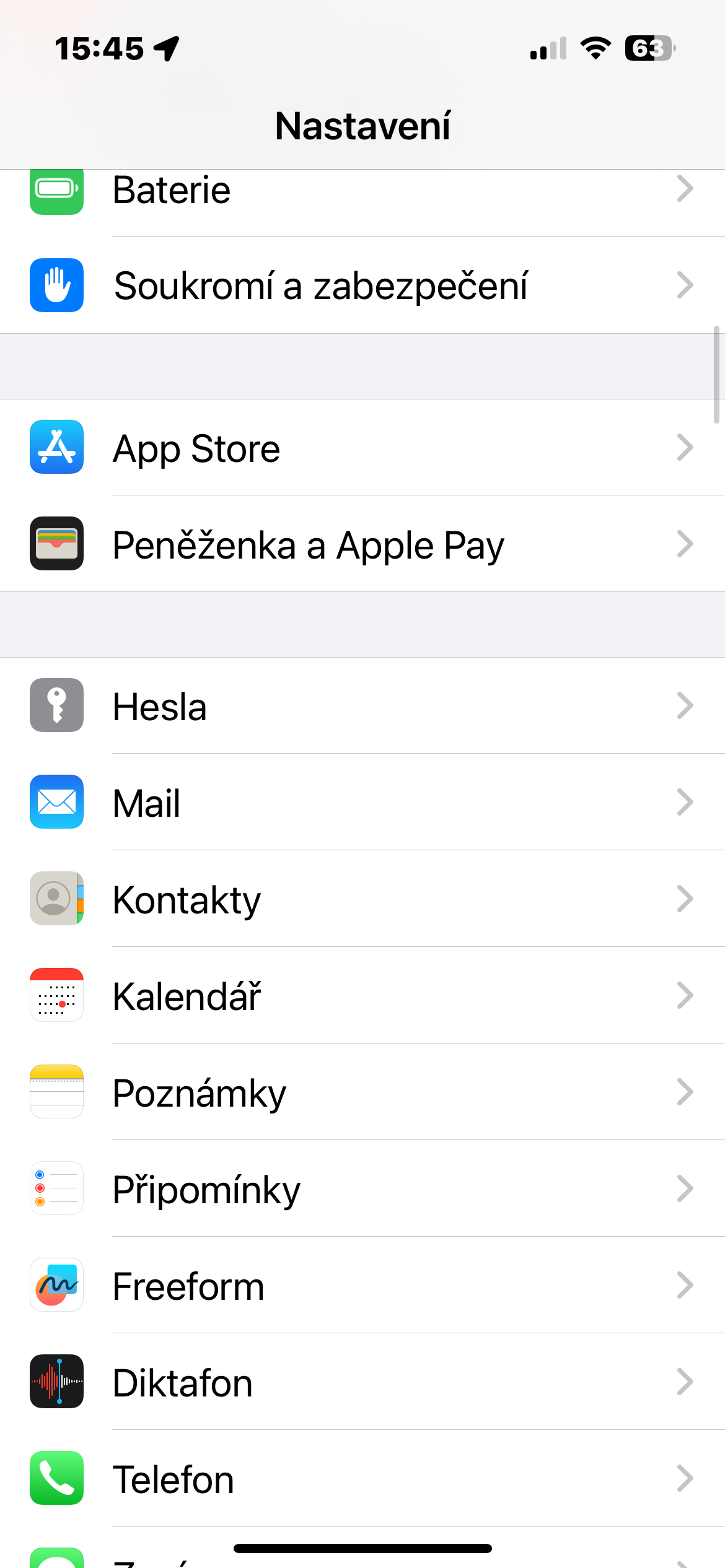Hyödynnä 5G
Jos operaattorisi ja laitteesi tukevat sitä, vaihtaminen LTE/4G- tai 5G-verkkoon (jos tämä verkko on saatavilla sijainnissasi) voi lisätä mobiilitiedonsiirtonopeuksia merkittävästi. Jos valitset Automaattinen 5G kohdassa Asetukset -> Mobiilidata -> Data-asetukset, iPhone ottaa Smart Data -tilan käyttöön ja vaihtaa LTE:hen, jos 5G-nopeus ei tarjoa havaittavaa LTE:n kaltaista suorituskykyä.
Poista taustapäivitykset käytöstä
Background App Refresh on ominaisuus, joka käynnistää sovellukset automaattisesti taustalla, joten sinun ei tarvitse odottaa niiden latautumista aina, kun käytät niitä. Huono puoli on, että tämä säätö voi hidastaa mobiilidatanopeutta. Jos haluat poistaa taustasovelluksen päivityksen käytöstä, suorita Asetukset -> Yleiset -> Taustapäivitykset -> Taustapäivityksetja valitse jompikumpi Vinossa, tai Wi-Fi.
Poista alhainen tiedonsiirto käytöstä
Vähäinen tiedonsiirtotila on oletuksena käytössä, mikä vähentää sovellusten käyttämän mobiilidatan määrää, jos sinulla on rajoitettu tiedonsiirtosopimus. Jos ominaisuus on kuitenkin käytössä, se voi joskus saada laitteen toimimaan hitaammin tai sovellukset jäätyä ja kaatua. Voit poistaa alhaisen tiedonsiirron käytöstä iPhonessa Asetukset -> Mobiilidata -> Tietoasetukset -> Tiedonkäyttöja valitse toinen tila.
Automaattisten latausten deaktivointi
Automaattiset päivitykset ja sovellusten lataukset voivat kuluttaa paljon mobiilidataa ja joissain tapauksissa myös hidastaa mobiili-internetin toimintaa. Voit poistaa tämän ominaisuuden käytöstä kohdassa Asetukset -> App Store, jossa voit poistaa sovelluslataukset, sovelluspäivitykset ja sovellussisällöt käytöstä Automaattiset lataukset -osiossa.
Lentokonetilan nollaus
Yksi helpoimmista tavoista päivittää ja nopeuttaa iPhonesi matkapuhelinyhteyttä on kytkeä lentokonetila pois päältä ja uudelleen päälle. Mene vain Ohjauskeskukseen, ota lentokonetila käyttöön ja odota hetki, ennen kuin sammutat sen ja odotat, että iPhone muodostaa yhteyden uudelleen.